不同游戏对鼠标灵敏度的要求也略有差异,因此玩家们就需要依据不同的需求对鼠标的灵敏度进行调整了。那么,在Win7系统中鼠标灵敏度该怎么调整呢?不清楚操作方法的朋友,可以参考一下小编分享的Win7系统鼠标灵敏度调整教程。
方法步骤
打开设备,鼠标右键点击桌面空白处,并选取“个性化”;
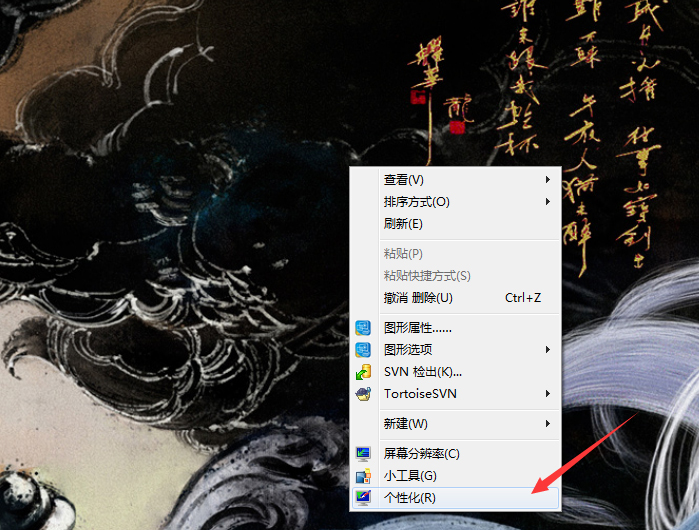
在新窗口找到“更改鼠标指针”选项,并将之打开;
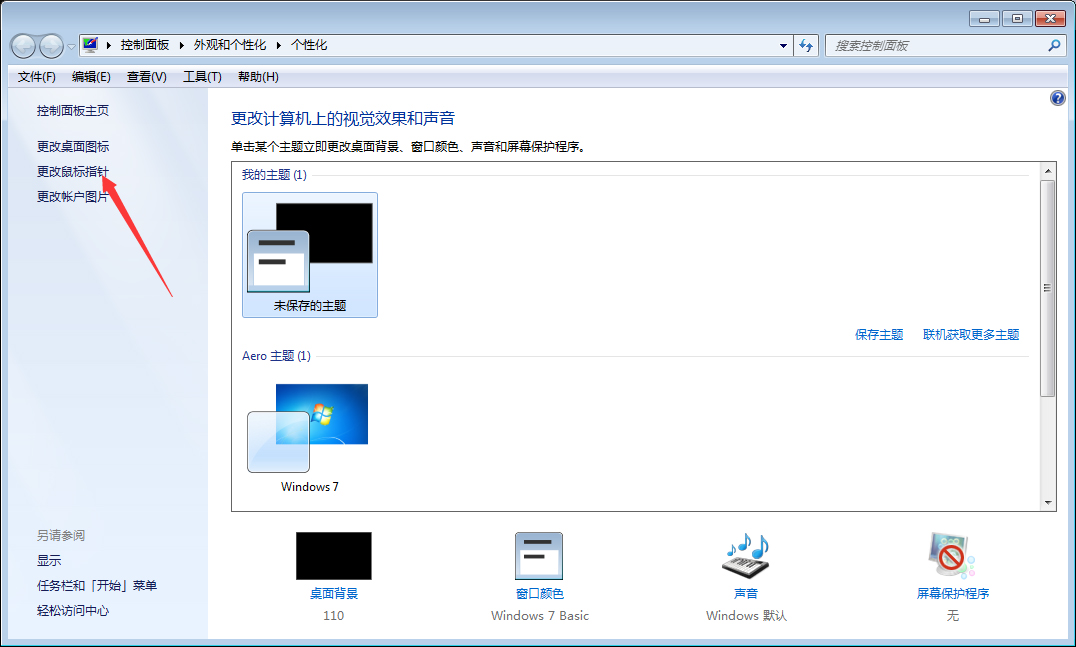
这时鼠标属性窗口便会自动弹出;
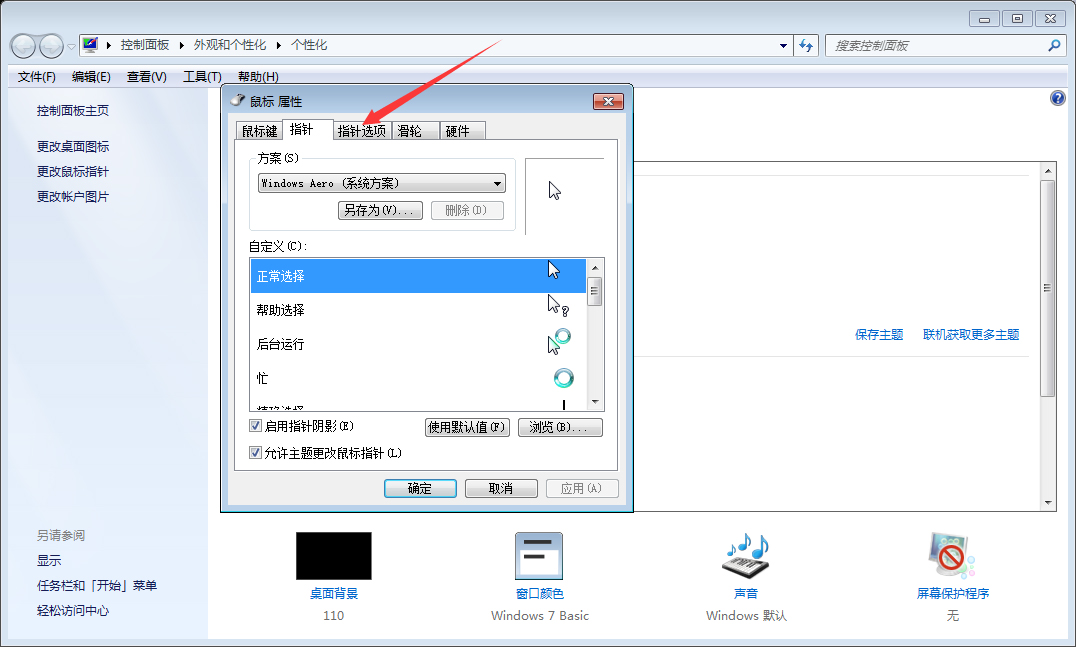
然后,选取“指针选项”;
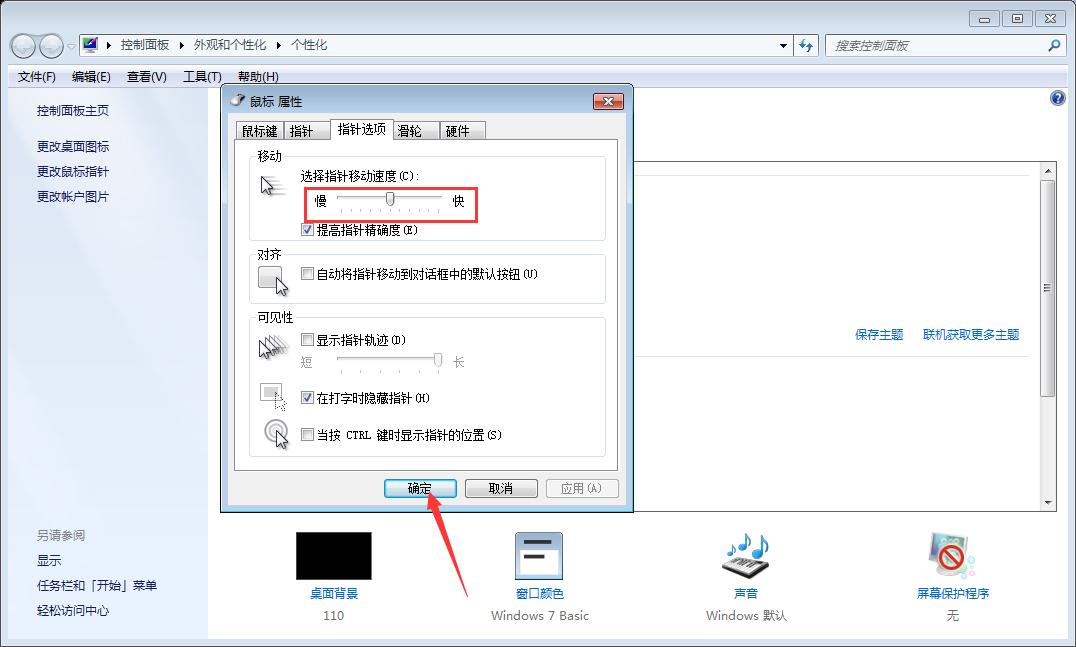
接着,在“移动”一栏中滑动调整指针移动速度,即鼠标灵敏度;
调整完成后,按下“确定”按钮即可。
不同游戏对鼠标灵敏度的要求也略有差异,因此玩家们就需要依据不同的需求对鼠标的灵敏度进行调整了。那么,在Win7系统中鼠标灵敏度该怎么调整呢?不清楚操作方法的朋友,可以参考一下小编分享的Win7系统鼠标灵敏度调整教程。
方法步骤
打开设备,鼠标右键点击桌面空白处,并选取“个性化”;
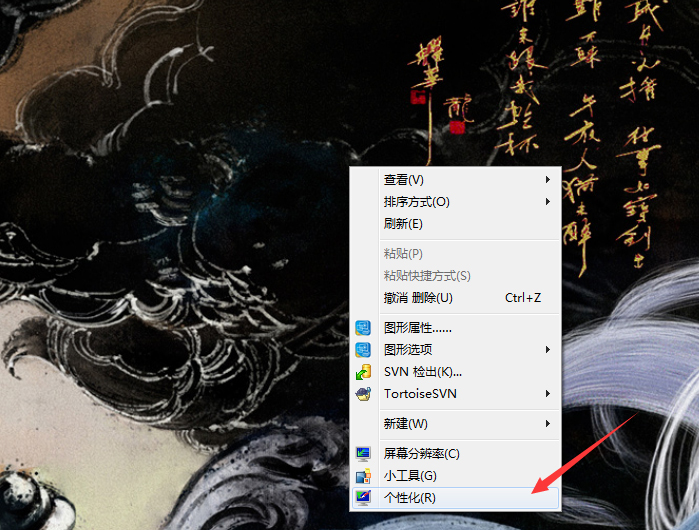
在新窗口找到“更改鼠标指针”选项,并将之打开;
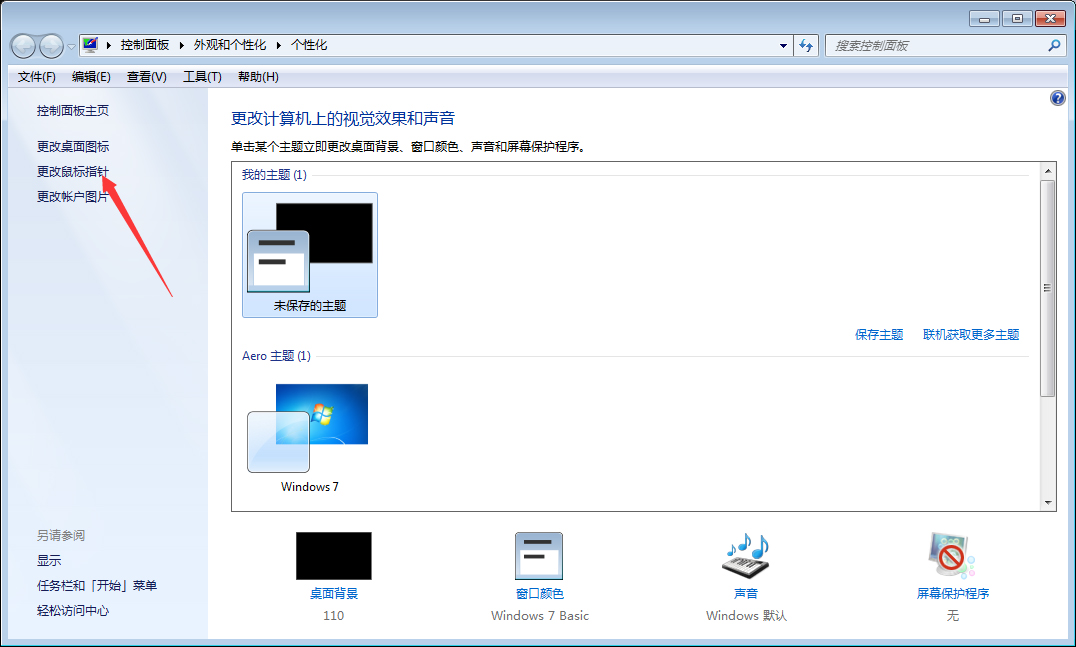
这时鼠标属性窗口便会自动弹出;
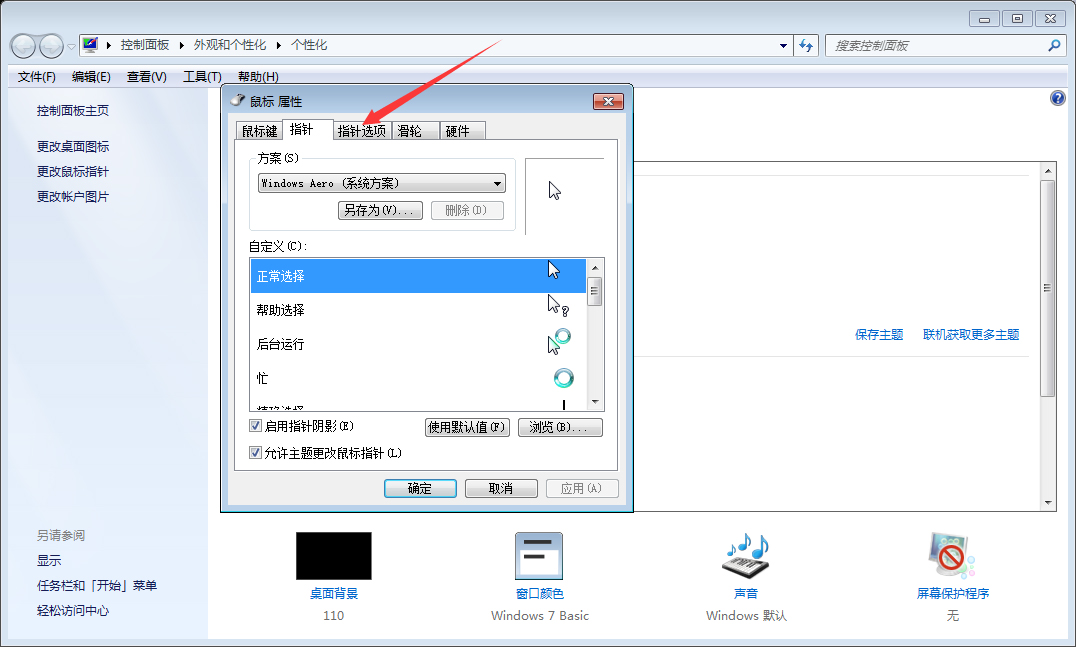
然后,选取“指针选项”;
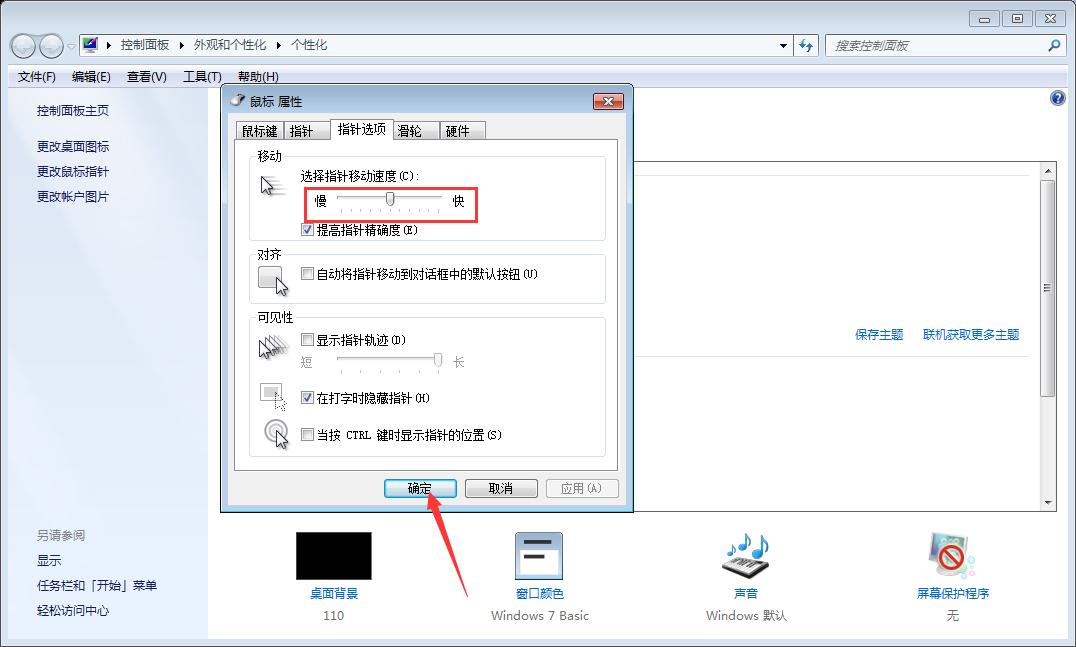
接着,在“移动”一栏中滑动调整指针移动速度,即鼠标灵敏度;
调整完成后,按下“确定”按钮即可。

2023-07-26 14:19:05
1

2023-04-07 14:25:03
2

2023-06-27 14:49:35
1

2024-08-24 11:26:44
1

2023-07-20 09:25:58
1

2023-06-24 13:42:17
1